Puis-je créer une sonnerie à partir d'une vidéo YouTube ?
Sur YouTube, il existe de nombreuses vidéos excellentes et vous faites tellement profiter de leurs bandes sonores. "Ce serait bien si je pouvais en faire ma sonnerie !" Connaissant une telle demande, nous aimerions vous partager les moyens de créer une vidéo YouTube en sonnerie pour une utilisation sur des appareils iPhone ou Android. Continuez à lire si vous recherchez également les chemins.
CONTENU Partie 1. Astuce simple pour enregistrer une vidéo YouTube en tant que sonnerie Partie 2. Comment définir une sonnerie personnalisée sur iPhone
Enregistrez une copie des vidéos YouTube de votre studio YouTube
Partie 1. Astuce simple pour enregistrer une vidéo YouTube en tant que sonnerie
Pour commencer, vous devez trouver un moyen de convertir YouTube au format MP3 afin que les fichiers audio puissent être transférés sur vos téléphones portables et définis comme sonnerie. Il existe de nombreux convertisseurs YouTube en MP3 utiles qui peuvent vous aider. Si vous voulez un moyen efficace de convertir plus de vidéos YouTube à la fois, VideoHunter est fortement recommandé.
chasseur de vidéos fournit des fonctionnalités de téléchargement par lots et de téléchargement de listes de lecture, ce qui rend le processus de conversion des vidéos YouTube en MP3 plus pratique et efficace. De plus, il offre la meilleure qualité de sortie de 320 kbps pour l'encodage des fichiers audio téléchargés, afin que vous puissiez vous assurer que vos sonneries sont de la meilleure qualité.

#
Un processus en 3 étapes pour convertir YouTube en MP3
Lorsque vous avez installé VideoHunter sur vos appareils Windows ou Mac, vous pouvez l'utiliser pour convertir des vidéos YouTube en fichiers locaux MP3 en seulement 3 étapes simples. Voici le tutoriel pour vous. Étape 1. Parcourez YouTube pour accéder à la vidéo YouTube dont vous souhaitez extraire l'audio au format MP3. Vous pouvez convertir simultanément plusieurs vidéos YouTube en MP3 à partir de la même liste de lecture. Après avoir trouvé la liste de lecture vidéo/vidéo, copiez son URL.

Étape 2 : Exécutez VideoHunter et collez l'URL dans sa barre de téléchargement dans Downloader. Ensuite, onglet le Analysez .
REMARQUE: Si vous collez une URL de playlist YouTube, vous pouvez choisir de télécharger une seule vidéo ou la playlist après avoir appuyé sur le bouton **Analyser**.
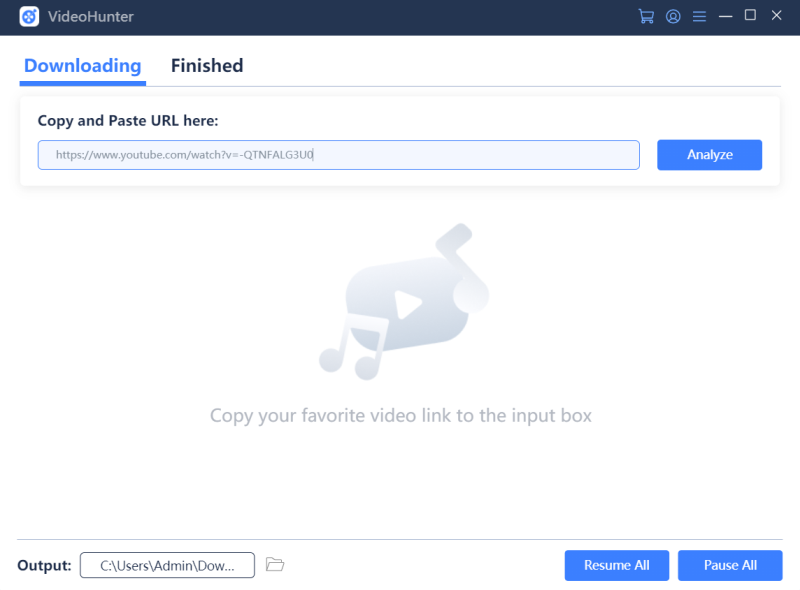
Étape 3 : Lorsque VideoHunter aura terminé la conversion de la vidéo YouTube, il vous proposera plusieurs options pour enregistrer le contenu hors ligne. Veuillez sélectionner acoustique et la qualité dont vous avez besoin pour le fichier MP3. A la fin, onglet Télécharger pour obtenir la vidéo YouTube convertie en MP3 pour une sauvegarde hors ligne.
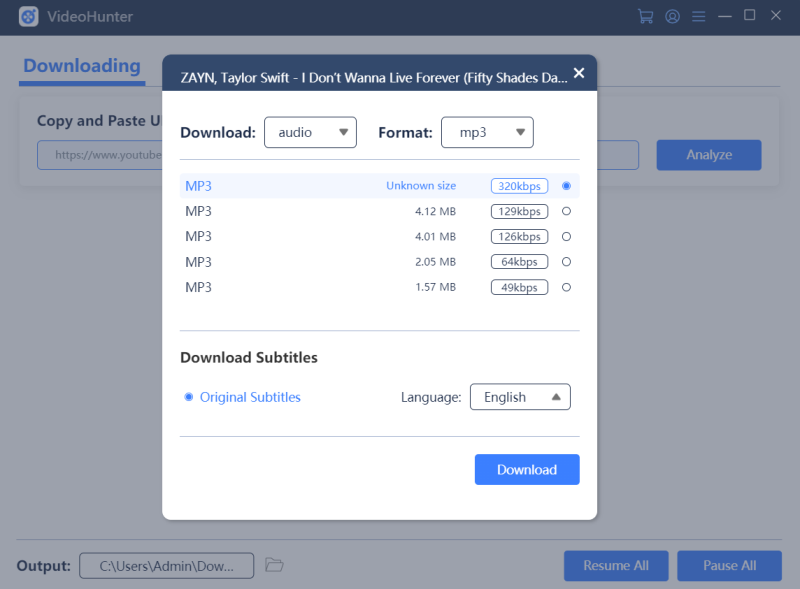
Une fois le téléchargement terminé, vous pouvez passer à Fini et cliquez sur Ouvrir le dossier pour obtenir la vidéo YouTube MP3 convertie. Ensuite, en le déplaçant vers votre iPhone ou vos appareils Android, vous pouvez passer à l'étape suivante pour en faire votre sonnerie ! Pour les utilisateurs d'iPhone, passez à la partie 2 maintenant, et pour Android, veuillez vous diriger vers la partie 3.
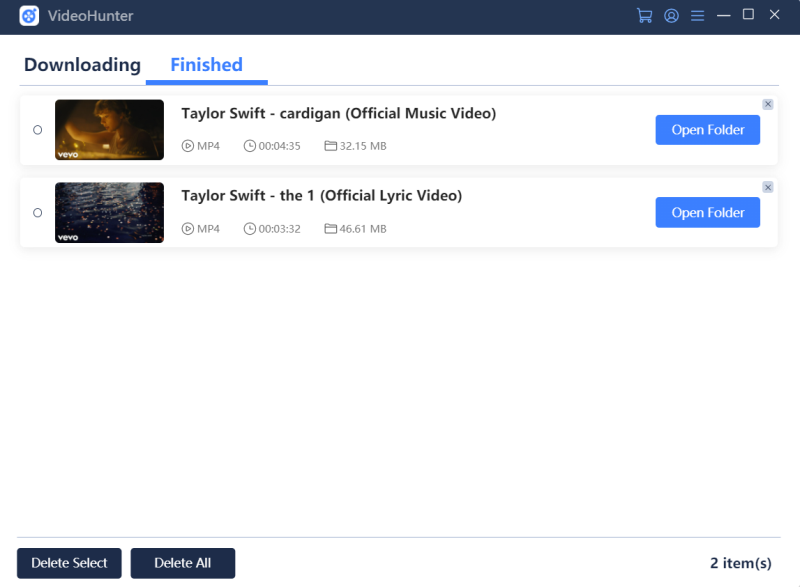
Pour plus de détails sur VideoHunter, vous pouvez voir la vidéo d'introduction ci-dessous :
Partie 2. Comment définir une sonnerie personnalisée sur iPhone ?
Vous avez besoin d'une application installée sur votre bureau, qui est iTunes, pour convertir la vidéo YouTube sur votre iPhone et la définir comme sonnerie. Commençons maintenant par le processus de réglage de la sonnerie.
Étape 1 : Lancez iTunes sur votre PC Windows. Accédez ensuite à la bibliothèque de chansons pour y faire glisser la vidéo YouTube MP3 téléchargée. REMARQUE : vous n'avez pas besoin de connecter votre iPhone au PC pendant le traitement de cette étape.
REMARQUE: Vous n'avez pas besoin de connecter votre iPhone au PC lors du traitement de cette étape.
Étape 2 : Maintenant, sélectionnez la chanson, puis allez à Fichier > Convertir > Créer une version AAC pour convertir la vidéo YouTube MP3 au format AAC (la sonnerie de l'iPhone utilise normalement ce format audio).
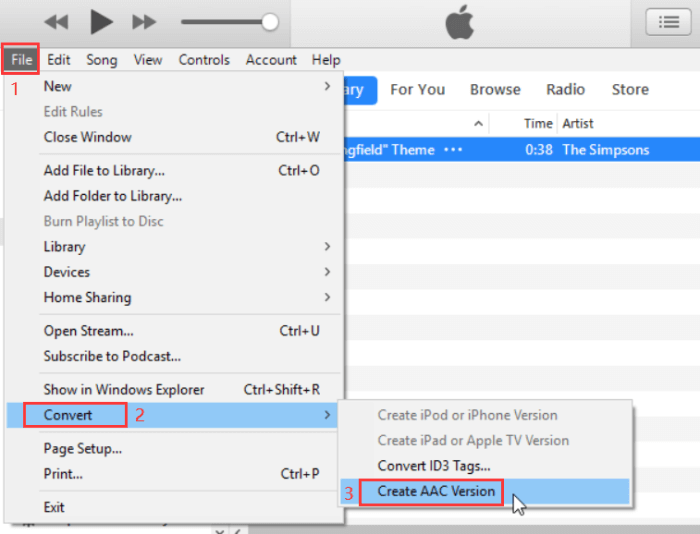
Étape 3 : Après avoir obtenu le fichier audio AAC dans iTunes, faites-le glisser sur votre bureau et renommez la chanson avec le .m4r extension. 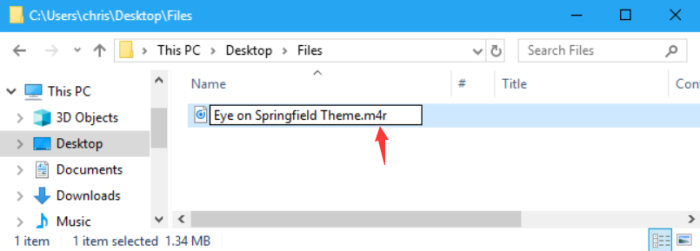
Étape 4 : Connectez votre iPhone au PC, puis lancez iTunes pour la synchronisation avec votre téléphone. Par la suite, rendez-vous sur Tones section et déposez directement votre sonnerie M4R ici. 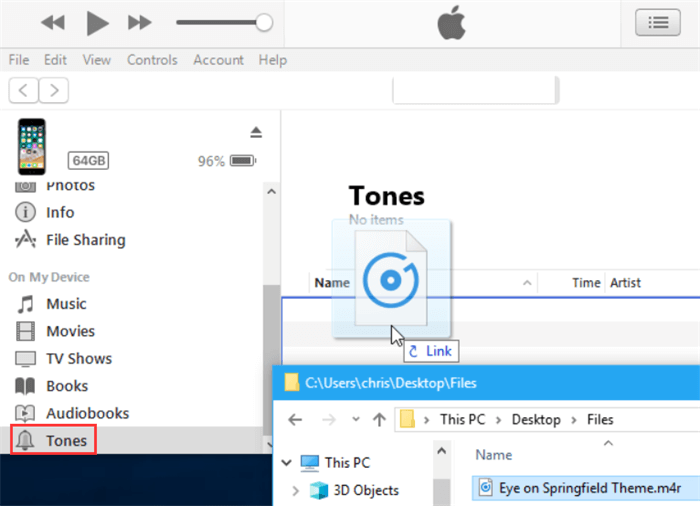
Étape 5 : Maintenant sur votre iPhone, allez à Paramètres > Sons et haptiques > Sonnerie, et vous découvrirez que la sonnerie YouTube a été ajoutée à la liste. Sélectionnez-le directement pour l'utiliser !
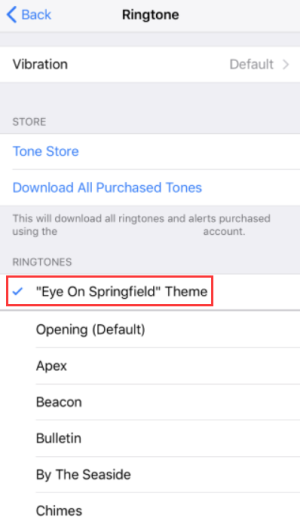
Partie 3. Comment définir YouTube Music comme sonnerie sur Android
Sur les appareils Android, la façon de définir une sonnerie personnalisée est également simple. Suivez simplement ces étapes pour le faire.
Étape 1 : Connectez votre téléphone Android à l'ordinateur, puis ajoutez la vidéo YouTube MP3 téléchargée dans un dossier spécifique de votre appareil.
Étape 2 : Ensuite aller à Paramètres > Son et vibration > Sonnerie sur votre téléphone Android.
Étape 3 : Maintenant, veuillez appuyer sur le + icône en haut à droite de l'écran. Puis le Sélecteur de son Une fenêtre apparaîtra et vous permettra de sélectionner une sonnerie personnalisée à ajouter à la liste des sonneries. 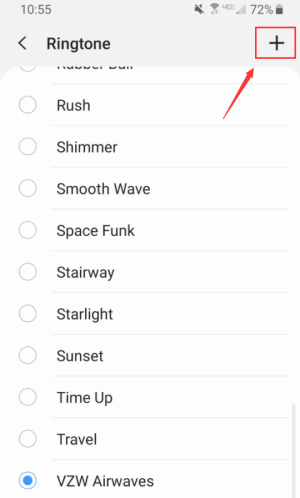 Étape 4 : Une fois la sonnerie YouTube ajoutée, revenez à la liste des sonneries et sélectionnez-la directement pour l'utiliser. C'est tout! Vous disposez désormais des moyens de convertir vos bandes sonores YouTube préférées en sonnerie, puis de les utiliser librement sur votre iPhone ou vos appareils Android. Une belle sonnerie peut toujours montrer votre personnalité et vous aider à distinguer facilement vos appels téléphoniques des autres, afin que vous ne manquiez aucun appel ! Si vous souhaitez également personnaliser votre propre sonnerie avec vos bandes sonores de vidéos YouTube préférées, suivez ce didacticiel pour vous aider !
Étape 4 : Une fois la sonnerie YouTube ajoutée, revenez à la liste des sonneries et sélectionnez-la directement pour l'utiliser. C'est tout! Vous disposez désormais des moyens de convertir vos bandes sonores YouTube préférées en sonnerie, puis de les utiliser librement sur votre iPhone ou vos appareils Android. Une belle sonnerie peut toujours montrer votre personnalité et vous aider à distinguer facilement vos appels téléphoniques des autres, afin que vous ne manquiez aucun appel ! Si vous souhaitez également personnaliser votre propre sonnerie avec vos bandes sonores de vidéos YouTube préférées, suivez ce didacticiel pour vous aider !
